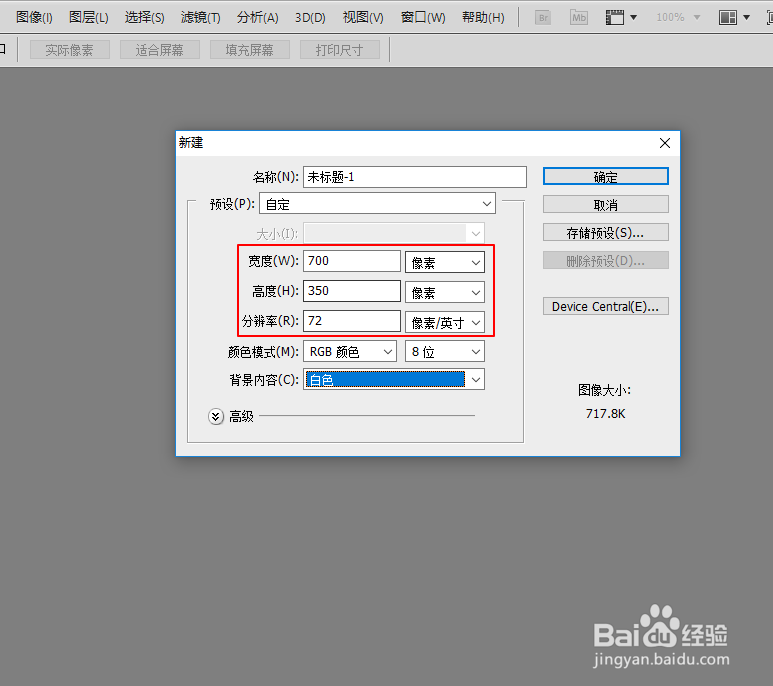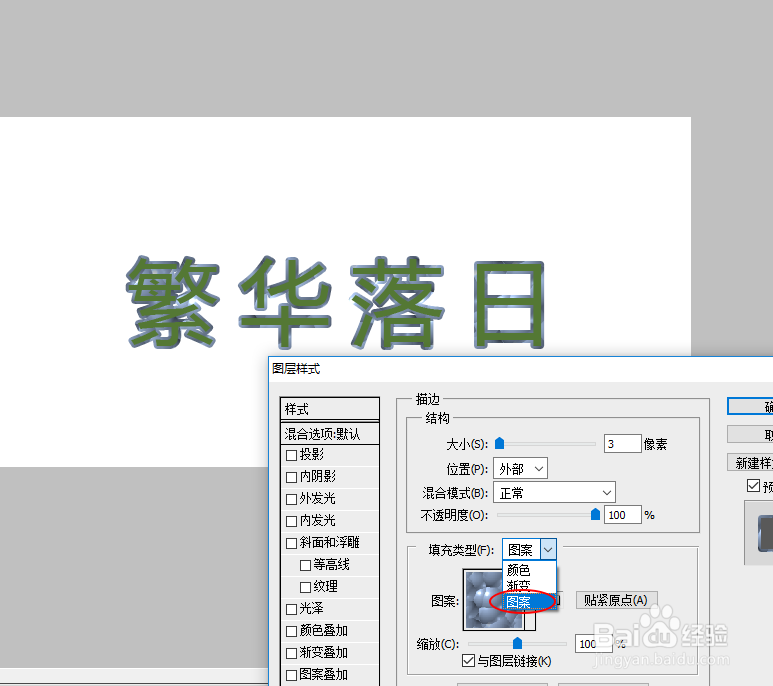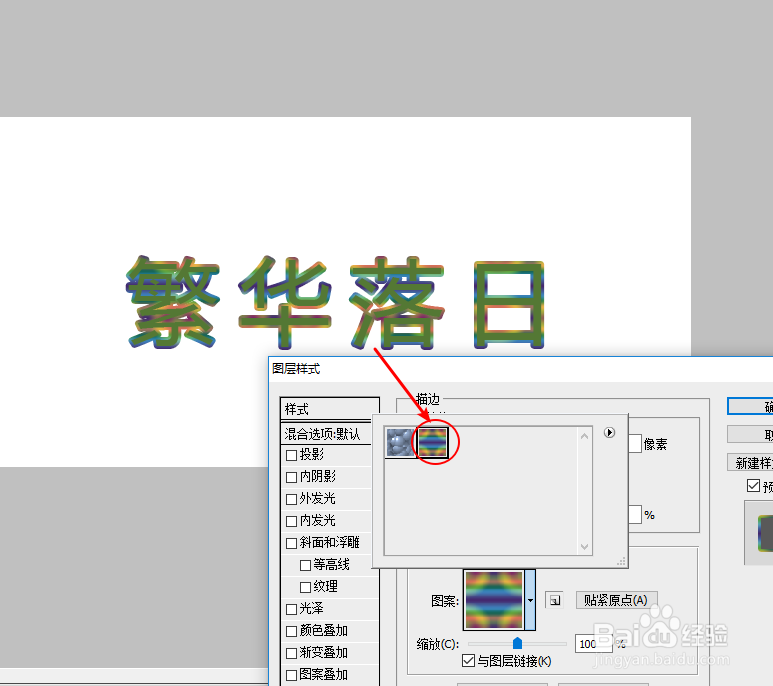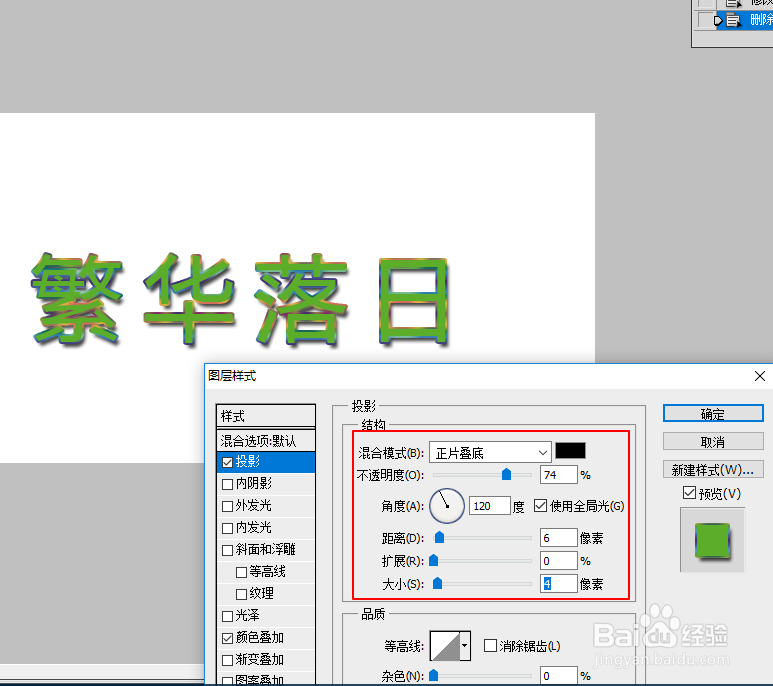PS是平面制作软件,那么你知道如何快速的制作立体彩色描边字体效果么?下面我们跟着以下图文步骤,学习下制作的方法。
工具/原料
Photoshop CS5
一、新建文档与创建文本
1、通过 Ctrl+N 快捷键,新建一个文档,将尺寸设为:700×350,分辨率:72像素/英寸。
2、在左侧的工具箱,选择横排文字工具。
3、画布的空白区域,输入文本内容。
二、制作彩色描边立体字体
1、选择文本图层,右击选择“混合选项”命令。
2、勾选描边选项,将填充类型更改为图案模式。
3、选择彩色纹理图案,叠加到文本的上层。
4、调整描边的属性参数,使其产生彩色描边效果。
5、再次勾引颜色叠加,将颜色设为:绿色,完成字体颜色替换。
6、按照下图所示调整,完成最终效果。